No 3DEXPERIENCE World deste ano, em uma das palestras, foi perguntado aos participantes como eles faziam para compartilhar dados. A maioria das respostas foi: por meio de PDFs e e-mail. Surpreso? Talvez não.
E se eu dissesse que você pode colaborar com QUALQUER PESSOA e compartilhar modelos 3D diretamente do SOLIDWORKS, mesmo que essa pessoa não tenha o SOLIDWORKS ou a plataforma 3DEXPERIENCE? Bem, agora você pode, se tiver o Collaborative Designer para SOLIDWORKS disponível com serviços em nuvem.
Collaborative Designer para SOLIDWORKS é uma função que conecta seus dados do SOLIDWORKS à plataforma 3DEXPERIENCE. Assim, você pode aproveitar seus recursos de colaboração e gerenciamento de dados baseados em nuvem. Ele tem muitos recursos excelentes para colaboração, incluindo os novos recursos para compartilhar dados e realizar marcações. Abaixo, você confere estes e outros recursos de colaboração importantes para usufruir.
Compartilhamento de dados e marcação
Colabore com qualquer pessoa no SOLIDWORKS.
Compartilhe facilmente seus projetos com qualquer pessoa sem sair do SOLIDWORKS, seja interna ou externa à sua organização, mesmo que não tenham o SOLIDWORKS ou a plataforma 3DEXPERIENCE. O recurso Compartilhamento e Marcação é uma ótima opção para ajudá-lo a colaborar facilmente com todos os seus parceiros, incluindo fornecedores, fabricantes e/ou equipes de marketing e vendas, por exemplo.
Neste texto, você confere um passo a passo para realizar o compartilhamento e marcação.
Mapeie atributos personalizados
Exiba atributos importantes para melhor comunicação e evite retrabalho ou atrasos.
Você pode mapear facilmente atributos personalizados para produtos físicos e desenhos e gerenciá-los na plataforma 3DEXPERIENCE usando aplicativos disponíveis no Collaborative Designer for SOLIDWORKS. Exemplos disso são: Bookmark Editor, Product Structure Explorer e Engineering Release. Os atributos do produto físico mapeados para o SOLIDWORKS aparecerão na guia Propriedades Específicas da Configuração.
Você pode definir atributos a serem exibidos no bloco de título, na lista de peças ou no desenho. Isso é útil ao colaborar, pois você pode exibir o estado de maturidade, a revisão e quem o modificou, o que foi lançado e o status de liberação da fase de design. Assim, seus colegas de equipe podem ver facilmente o status do modelo.
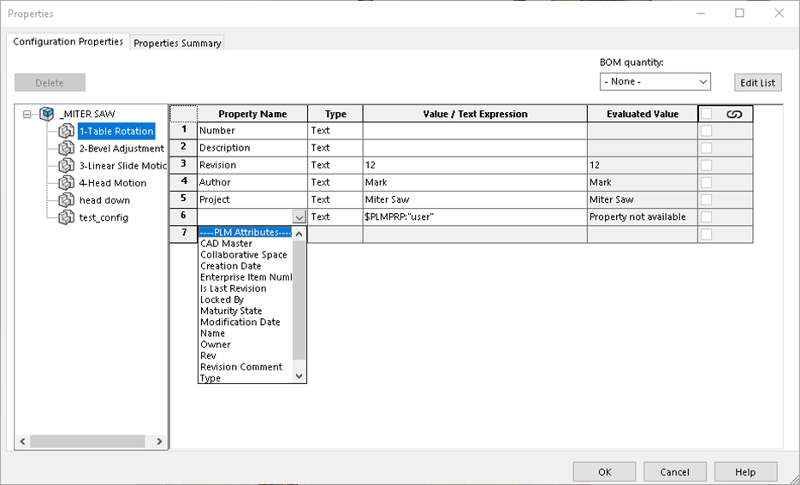
Números de balão/número de localização
Simplifique seu projeto para o fluxo de trabalho de fabricação e garanta a exibição precisa de referências de componentes do SOLIDWORKS em aplicativos na plataforma 3DEXPERIENCE.
Você pode mapear o valor de referência do componente SOLIDWORKS para a plataforma 3DEXPERIENCE como “Localizar número” na guia Instância do painel de informações de um objeto. Isso ajuda a encontrar informações relevantes, identificar componentes que correspondem a um item específico na lista de materiais (BOM) e também pode ser usado para destacar recursos no desenho de engenharia, como fixadores, furos ou outras dimensões críticas.
É importante observar que as referências de “número de localização”, também conhecidas na indústria como números de balão, e valores, são visíveis somente após o objeto ter sido salvo na plataforma 3DEXPERIENCE.
Resumindo, essa funcionalidade possibilita salvar um desenho com números de balão do SOLIDWORKS e fazer com que esses números sejam capturados e exibidos automaticamente em aplicativos posteriores, como o Product Structure Explorer ou o Bookmark Editor.
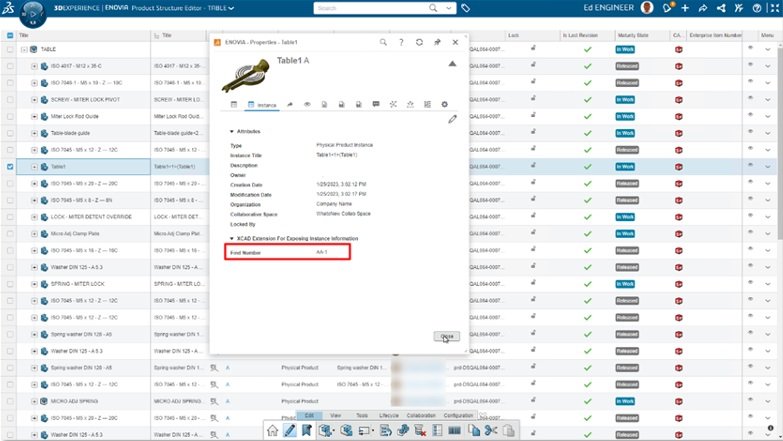
Obtenha gerenciamento de saída e download em massa
Economize tempo ao compartilhar grandes montagens com parceiros externos.
No aplicativo MySession ou Product Structure Explorer, você pode baixar saídas derivadas para uma montagem e criar um arquivo Zip em vez de baixar o conteúdo individualmente.
Você também pode configurá-lo para gerar um arquivo PDF de um desenho do SOLIDWORKS ao salvá-lo na plataforma 3DEXPERIENCE ou durante uma transição de estado de maturidade. Este arquivo PDF associado pode ser visualizado na guia Saída Derivada do desenho nos aplicativos ENOVIA ou no painel de tarefas Minha Sessão. A guia Saída Derivada oferece a opção de baixar o arquivo PDF para o sistema de arquivos local do Windows.
Normalmente, se você quisesse compartilhar vários desenhos em PDF com uma parte interessada externa do 3DDrive, cada PDF teria que ser baixado um por um. Para aqueles que têm centenas de desenhos associados a um produto, isso consumiria muito tempo.
Para aliviar isso, você pode usar a opção de download em massa na guia Saídas Derivadas no Painel de Informações para incluir PDFs dos desenhos associados a um produto.
Observe que as saídas derivadas devem ser habilitadas por um gerente de plataforma no Admin Console antes que você possa aproveitar esse recurso.
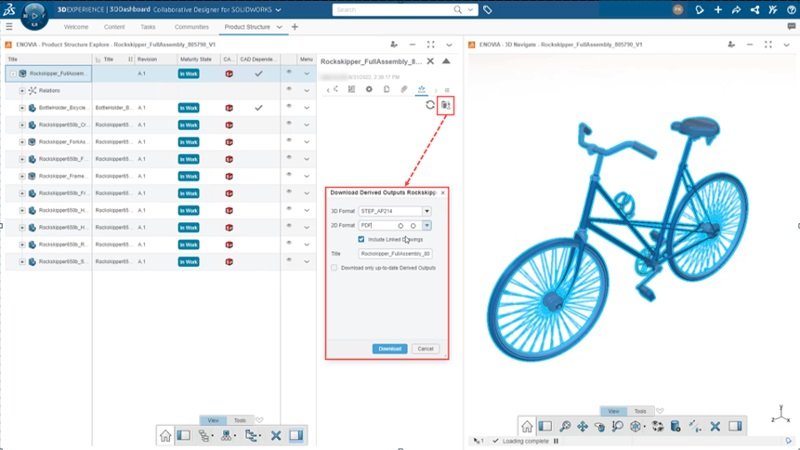
Comunidade 3DSwym
Compartilhamento de dados, projetos - incluindo modelos 3D, e obtenha insights de outros usuários do SOLIDWORKS.
O 3DSwym é uma ótima forma para se atualizar sobre as novidades do SOLIDWORKS e compartilhar e buscar informações. Tem uma pergunta rápida? Jogue-o fora para a comunidade. Quer colaborar em um modelo 3D com seus colegas de equipe? 3DSWym ajuda você. Quer mostrar um design? Faça isso, quem sabe você inspire alguém.
A melhor parte é que você pode acessar o 3DSwym diretamente do SOLIDWORKS. Há opções de compartilhamento interno e externo, pois você pode criar sua própria comunidade privada.
Ficou com alguma dúvida ou deseja aprimorar ainda mais seus conhecimentos na Plataforma 3DEXPERIENCE? Entre em contato conosco pelo nosso WhatsApp clicando aqui e fale com nossos especialistas!

